MySQL은 설치했는데 강의는 프로그램을 직접 사용하지 않고 윈도우 명령 프롬프트를 통해 진행된다.
키보드의 Window+R을 누르면 실행 창이 뜨는데 여기에 cmd라고 입력하고 확인을 누른다.
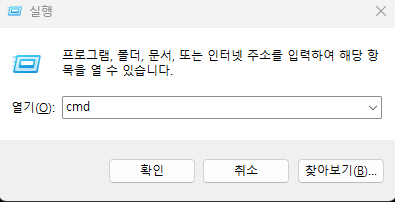
그러면 검정색 프롬프트 화면이 이렇게 뜬다.

다음으로 해야 할 작업은 MySQL를 전에 설치했기 때문에 그 프로그램이 현재 컴퓨터 어딘가에 있을 텐데 그 위치를 찾아야 한다. 현재 제 컴퓨터에는 C:\Program Files\MySQL\MySQL Server 8.0\bin 경로에 mysql이 설치되어 있는 걸 확인했는데, 일단 이 위치를 입력하여 폴더까지 도달해 보자.
cd C:\Program Files\MySQL\MySQL Server 8.0\bin(각자 컴퓨터에서의 mysql이 설치된 위치 경로)를 입력한다.

입력 후 Enter를 눌러주면, 이제 경로가 우리가 입력한 위치로 바뀌게 된 것을 확인할 수 있다.

이제 본격 mysql를 실행시켜 보자.
mysql -uroot -p를 입력한다. 관리자로 들어가며, -p는 비밀번호를 입력하겠다는 걸 의미한다.

Enter를 누르면 비밀번호를 입력하라고 뜬다. 여기에는 MySQL를 설치했을 때 설정했던 root password를 입력한다.

비밀번호를 입력하고 Enter를 누르면 다음과 같은 문장들이 나온다. 내용은 MySQL에 온 걸 환영하고, 이제 본격 실행된 MySQL를 사용할 수 있다는 내용이다. 그리고 mysql>로 바뀌었다.

그럼 이제 강의를 들으며 실습도 할 수 있는 환경이 세팅되었다.
'Cyber Security > 사이버 보안 분야 실무 인재 양성 과정' 카테고리의 다른 글
| 정보보안 전문가란? 무엇을 하고 어떻게 준비해야 할까? (0) | 2023.01.12 |
|---|
댓글